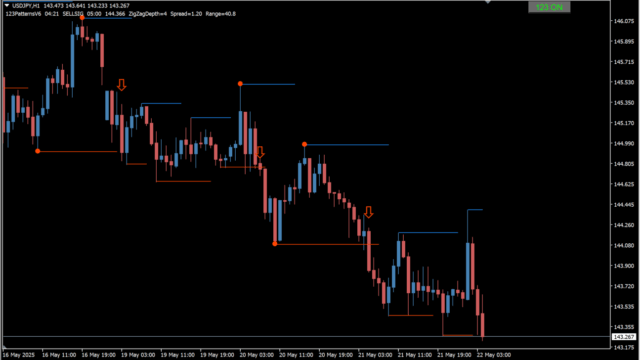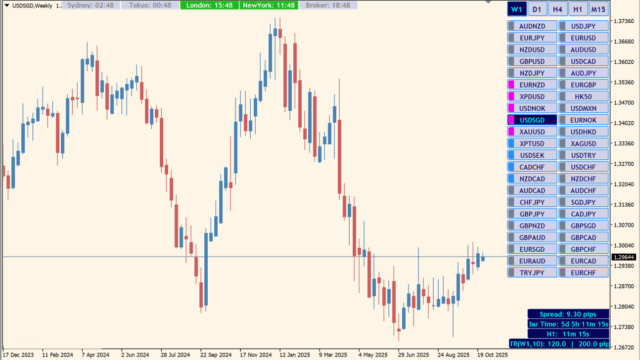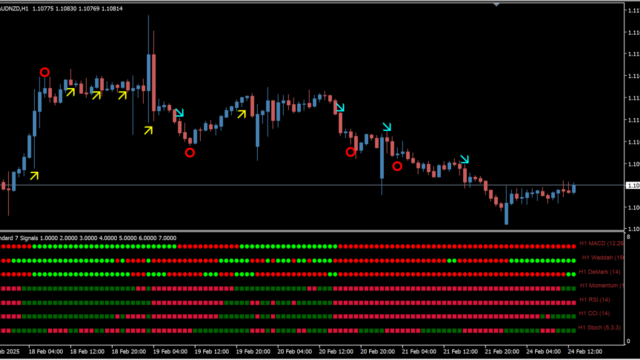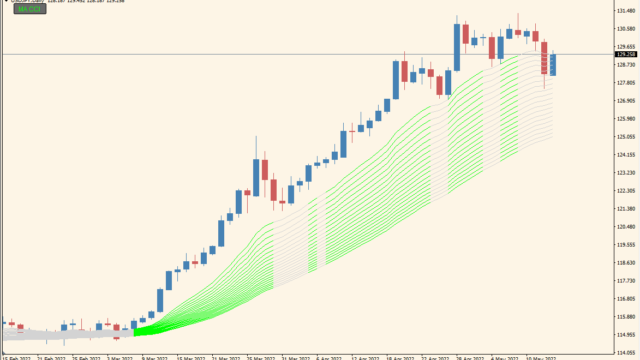大局の方向を表すサインと、ピンポイントでのエントリーを表す2つのロジックを組み合わせたサインツールです。
また、ChangeToEAなどを使ってFX取引の自動化、バイナリーオプションでしたらMixArrowForAMTでサインの合成なども可能です。
Best Scalping Indicator利用方法
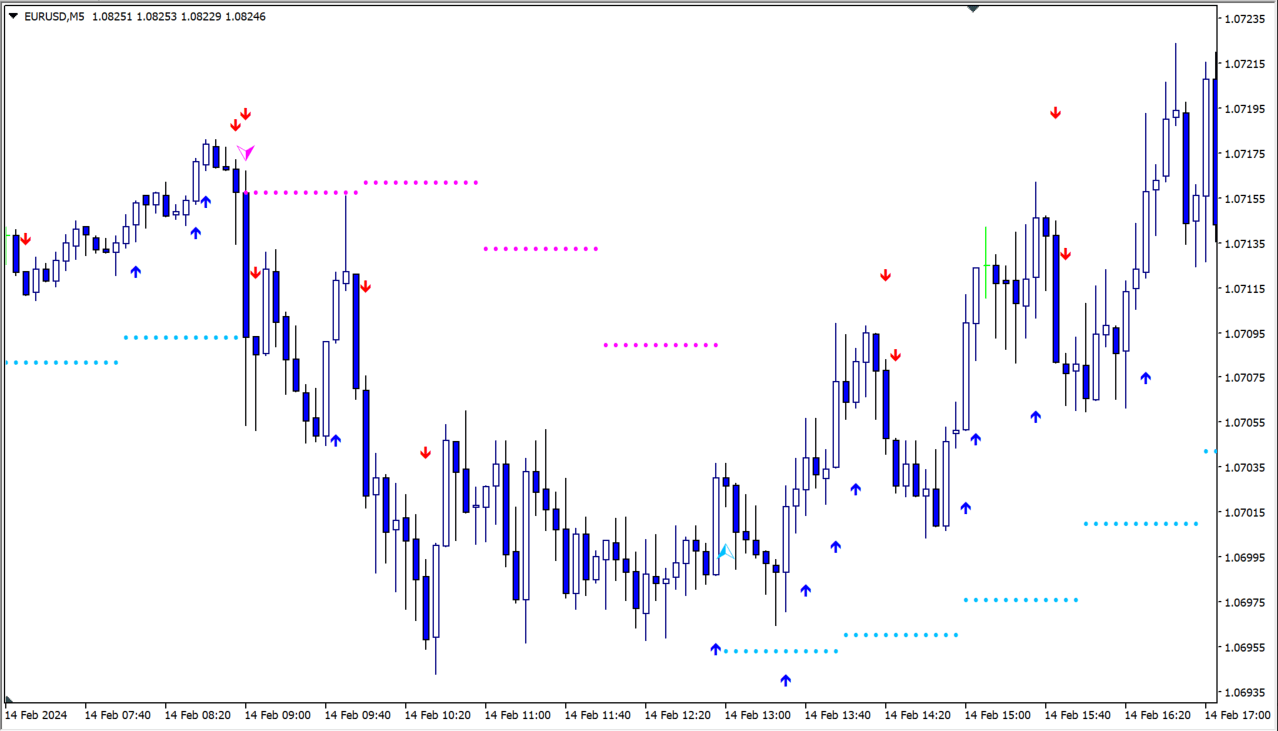 小さいサインは大局的なトレンドを表し、V字のサインがエントリーのサインです
小さいサインは大局的なトレンドを表し、V字のサインがエントリーのサインです
Best Scalping Indicatorには2つのロジックがはいっており、一つはV字のエントリーサインで、点灯すると同時にサポートラインが表示されます。
もう一つは青と赤の小さいサインで、これはサインの数が多ければ多いほどその方向へのトレンドが強いと判断し、例えばさきほどのV字サイン買いエントリー後に、小さい赤の売りサインが3つ連続で出たら一旦決済などの目安として使います。
ドットのサポートラインは、価格がこのラインを割るとトレンドが転換したと判断します。

MT4のパラメータ設定
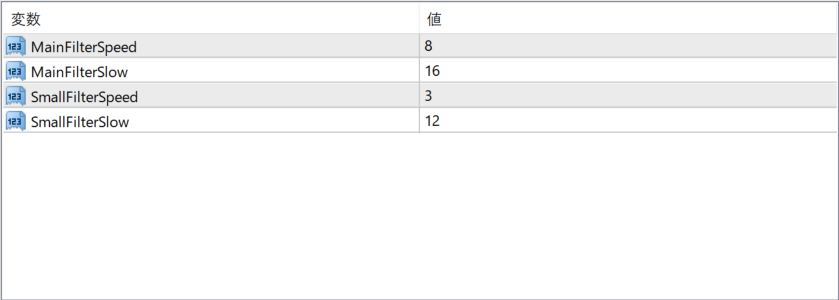
上記は小さい矢印の調整に使うパラメータです。
こちらのインジケーターは2つのex4ファイルが同梱されているので、両方ともフォルダから出して直接Indicatorsフォルダに入れてください。
その後、MT4を一度再起動し、チャート上で右クリック→【定形チャート】→【読み込み】で、同梱されているtplファイルを読み込めばチャートにセットされます。

インジケーターをMT4にインストールする方法
①インジケーターをダウンロードするとzipファイルでPCに保存されますので、そのフォルダを右クリックしてファイルを『展開』しておきます。
②フォルダの中に『mq4ファイル』または『ex4ファイル』がはいっていることを確認します。
③MT4を開いて、画面上部の『ファイル』→『データフォルダを開く』→『MQL4』→『Indicators』フォルダに②のファイルをいれます。(この時必ずフォルダから②のファイルをだして、ファイル単体をいれてください)
④MT4を再起動すればMT4のナビゲータウィンドウに追加したインジケーターが表示されているので、チャートに適用すれば完了です。